
Lesley Fowler
0
3977
779
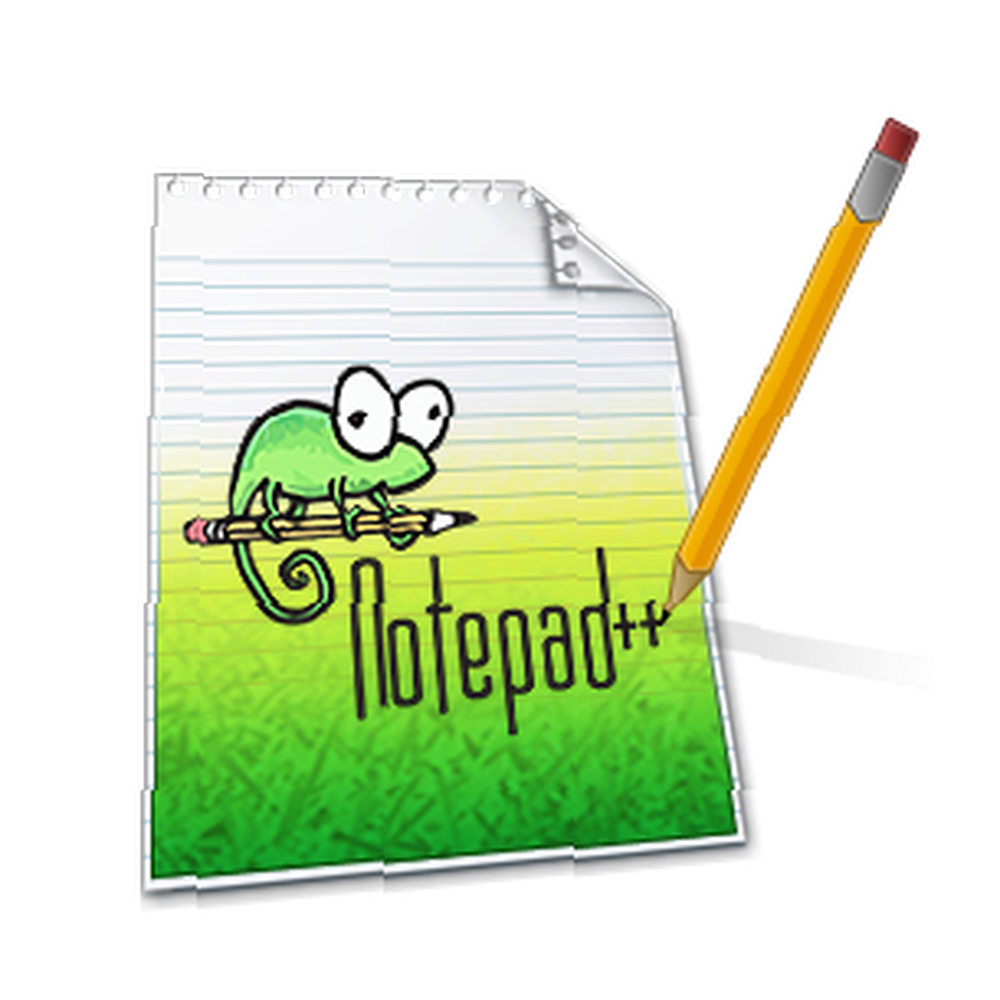 Notepad ++ dostojna je zamjena za ugradbeni i vrlo voljeni uređivač teksta koji nudi Windows, a preporučuje se ako ste programer, web dizajner ili jednostavno netko kome je potreban moćan uređivač običnog teksta..
Notepad ++ dostojna je zamjena za ugradbeni i vrlo voljeni uređivač teksta koji nudi Windows, a preporučuje se ako ste programer, web dizajner ili jednostavno netko kome je potreban moćan uređivač običnog teksta..
Ne samo da je Notepad ++ besplatan pod GPL licencom, već je moguće proširiti i svoju funkcionalnost dodacima. Danas ću pogledati spremište dodataka Notepad ++ koje sadrži nekoliko dodatnih zvona i zvižduka kako biste urednik teksta prešli na novu razinu.
Bilježnica ++ i dodaci
Notepad ++ već je spomenuo nekoliko spominjanja ovdje na MakeUseOf-u i zaradio je svoje mjesto na našoj listi softvera Best Of Windows. Prethodno smo ga također uključili u naš okrug za uređivanje teksta Windows 3 uređivača teksta za programere 3 Windows uređivač teksta za programere, koristili ga za pronalaženje i zamjenu riječi u više datoteka. Kako pronaći i zamijeniti riječi u više datoteka Kako pronaći i zamijeniti Riječi u više datoteka Što učiniti ako morate zamijeniti jednu riječ u desecima ili čak tisućama tekstualnih datoteka? Ostanite mirni i preuzmite Notepad ++ ili Zamijeni tekst da biste posao obavili u sekundi. i pokazao vam kako isključiti svoj zadani HTML izvorni urednik Kako promijeniti zadani uređivač izvora web stranica preglednika Kako promijeniti zadani uređivač izvora web stranica u preglednicima u korist Notepad ++. Ako ga još nemate, prijeđite na početnu stranicu projekta i preuzmite ga besplatno.

Srećom postoji zdrava kolekcija dodataka drugih proizvođača, od kojih su neki ušli u najnovije izdanje Notepad ++ nakon što su dokazali da vrijede. Program ima vlastiti upravitelj dodataka (koji je ironično sam dodatak) iz kojeg će čuvati svoje dodatke i ažuriranja..
Odabir pravih dodataka u potpunosti ovisi o tome za što koristite Notepad ++ i dobar je broj koji će ga snaći. Instaliranje dodataka koji se koriste za preuzimanje arhive i izdvajanje u mapu "dodataka", a iako to još uvijek možete učiniti, mnogo je lakše odabrati Dodaci tada s glavne trake zadataka Upravitelj dodataka donijeti spremište.
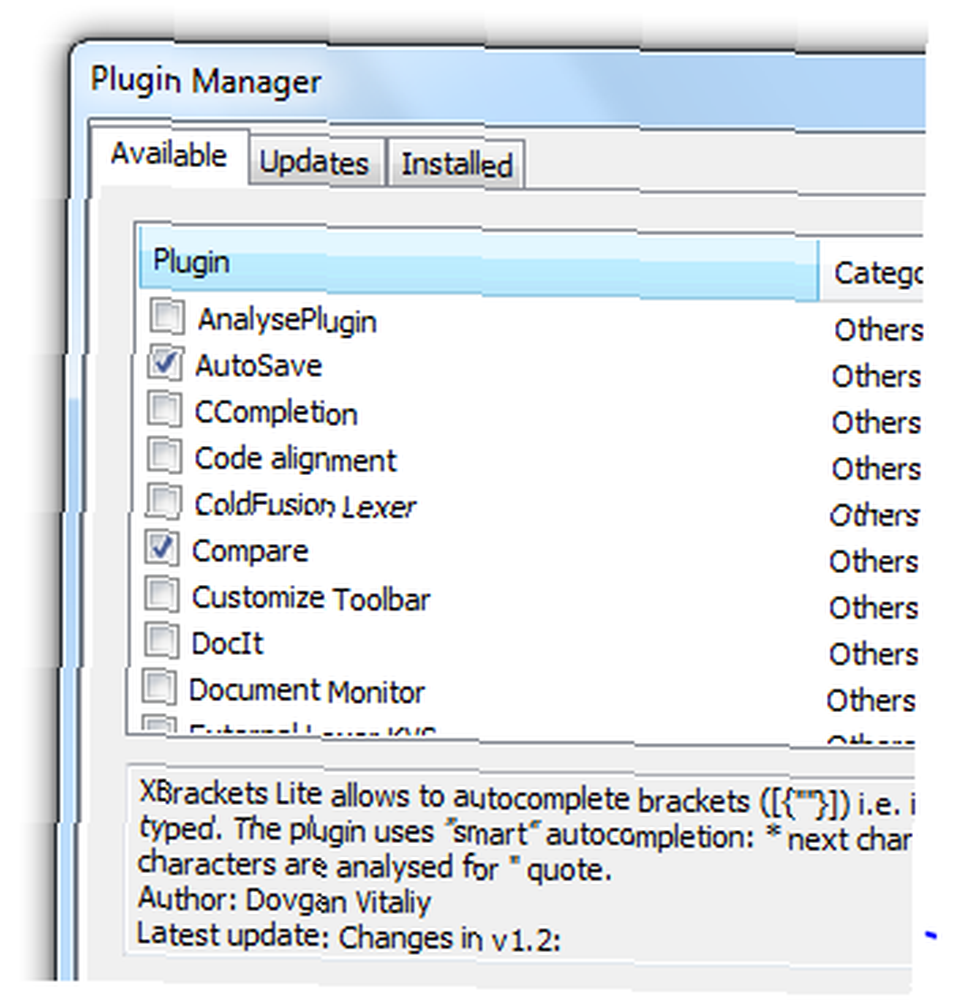
Nakon što se popis osvježi, prikazat će vam se niz dostupnih preuzimanja. Za bolju predstavu o tome što svaki dodatak jednostavno kliknete i pročitajte opis. Instaliranje dodataka je jednostavno - potvrdite okvir pokraj dodatka i kliknite Instalirati. Na ovaj način može se instalirati više dodataka, što je izvrsno jer Notepad ++ zahtijeva ponovno pokretanje prije nego što se pojave.
Ako želite koristiti tradicionalnu metodu za preuzimanje i izdvajanje morat ćete prvo pronaći dodatke. Na svu sreću, postoji dobar broj koji se nalazi na stranici projekta npp-plugins SourceForge.
Preporučeni dodaci
Još jednom ovdje nema veličine za sve veličine, a svatko će pronaći svoje omiljene dodatke na temelju primarne upotrebe. Rekavši to, sljedeći dodaci imaju pomalo široku privlačnost:
Istraživač - Jednostavan istraživač datoteka koji se nalazi s lijeve strane zaslona. Dvostruki klik i datoteke će se otvoriti, upravo tako.
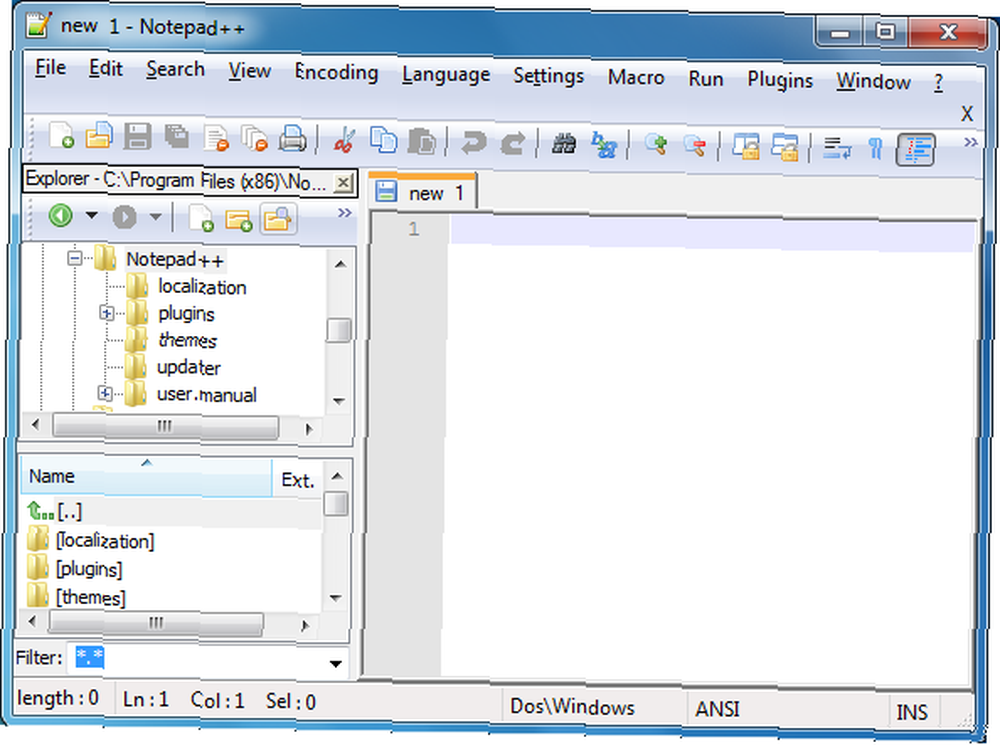
Usporedite - Iznenađujuće koristan dodatak za usporedbu dviju datoteka jedna pored druge.
Automatsko spremanje - Uvijek zaboravljate uštedjeti na vremenu? Neka spasi AutoSave za vas! Može se konfigurirati za korištenje timera ili kada se Notepad ++ izgubi fokus / svede na minimum.
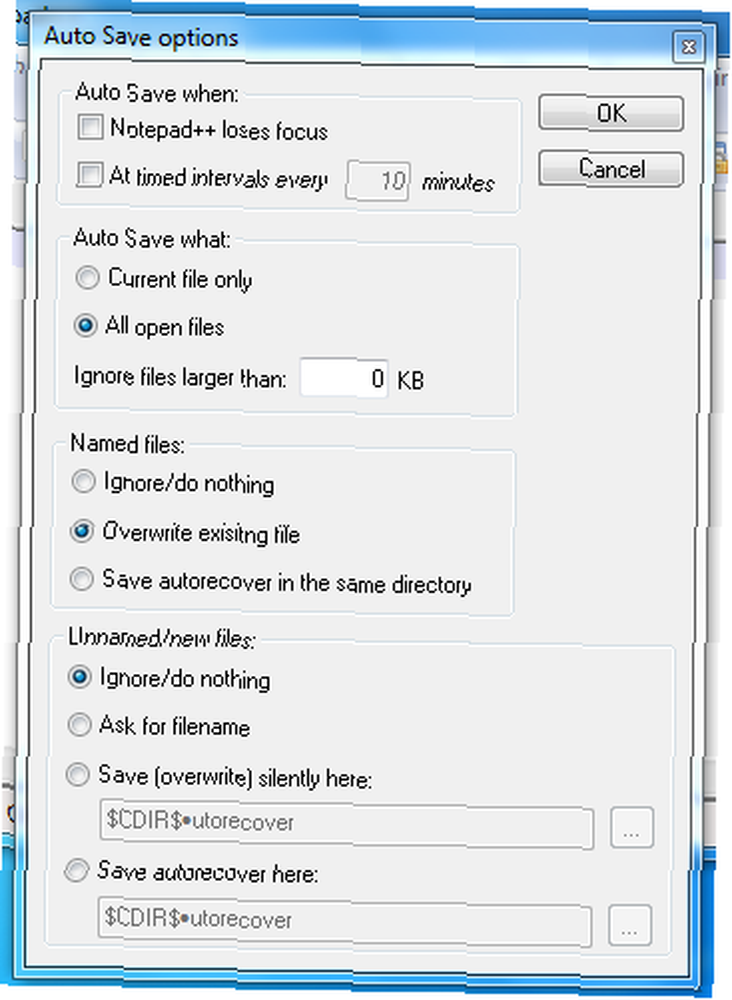
Lokacija Navigacija - Brzo pređite naprijed i naprijed na dijelove dokumenta koje ste izmijenili, a ne prekođite kroz sve stvari između.
Lorem Ipsum - Jedan za web dizajnere, jednostavan Lorem Ipsum Što je Lorem Ipsum tekst i što to znači? Što je Lorem Ipsum tekst i što to znači? Što je lorem ipsum tekst, odakle potječe i kako ga sami možete generirati? Odgovaramo na ova pitanja i još mnogo toga. skripta za instant kopiju latinskog teksta.
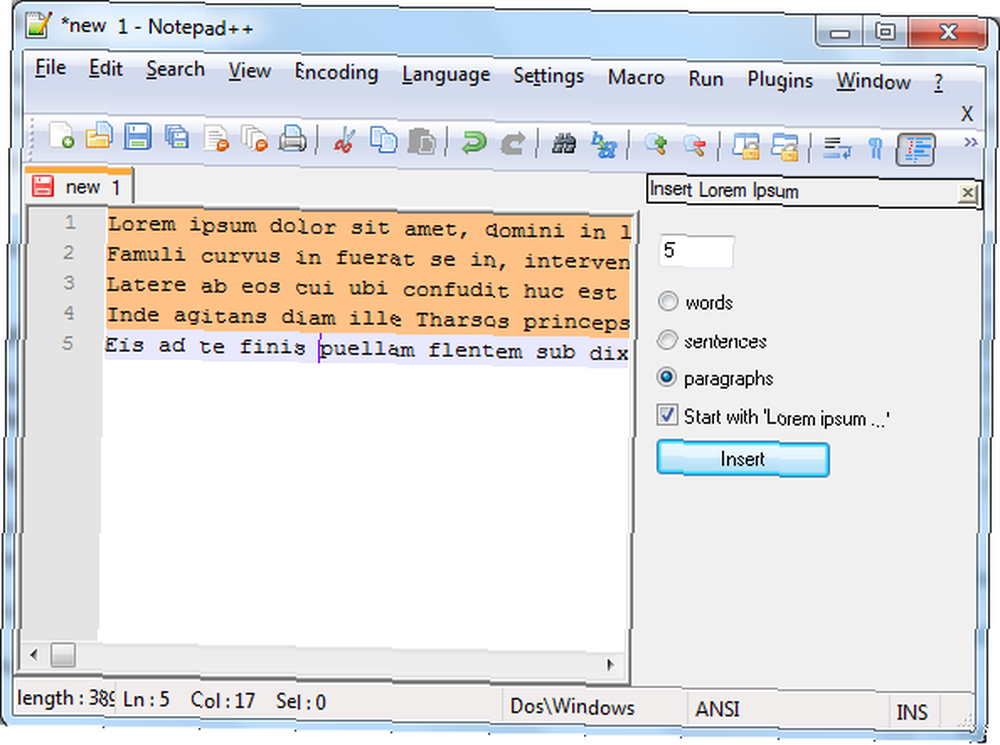
MultiClipboard - Omogućuje pristup zadnjih 10 kopiranih predmeta. Ctrl + V zalijepi posljednji kopirani tekst, a Ctrl + Shift + V omogućuje vam odabir sa 10 memoriranih primjeraka.
XBrackets Lite - Zaboravi samo jedan nosač može vam upropastiti čitavo poslijepodne - nikad više uz XBrackets Lite!
Padajuće cigle - Tko je rekao da dodaci moraju biti korisni? Evo vrlo jednostavnog klona Tetrisa koji će vas odvratiti kada dođe vrijeme.
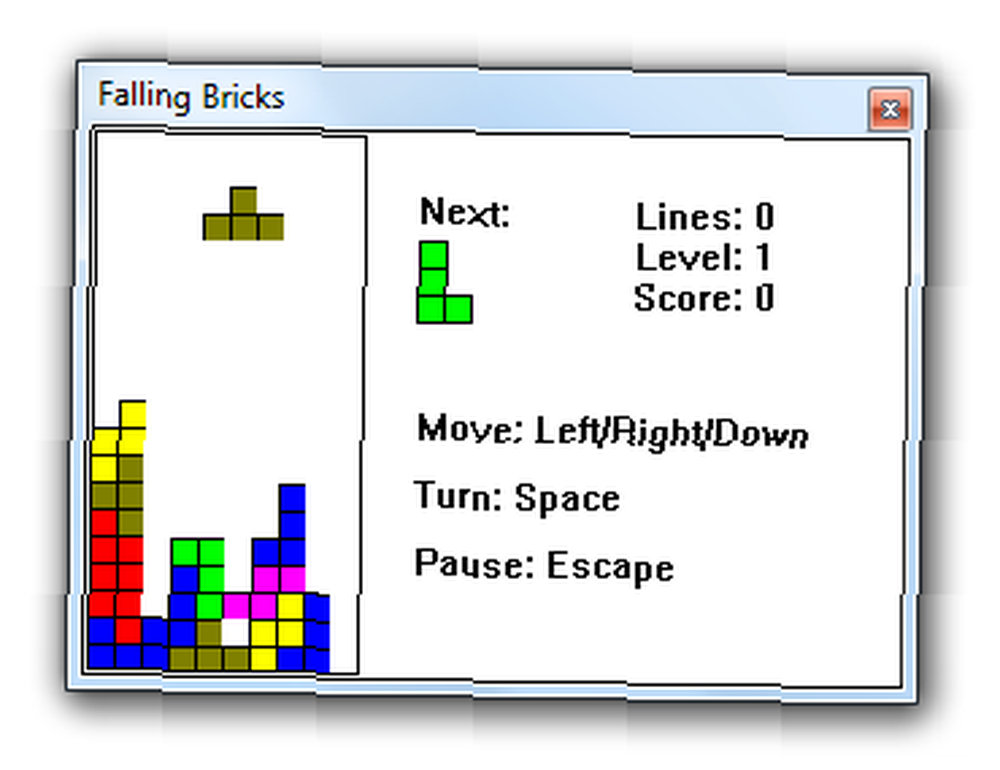
Upotreba dodataka
Nakon što odaberete željene dodatke, pritisnite Instalirati i neka ih preuzmu. Obavijestit ćete se da je potrebno ponovno pokretanje, složite se i Notepad ++ će se ponovo pojaviti s omogućenom dozom dodataka.
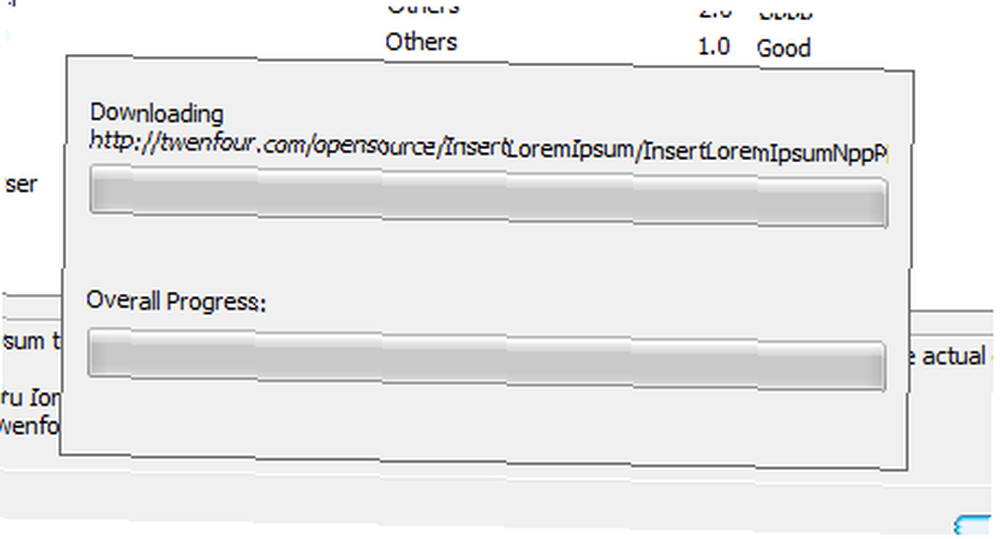
Da biste koristili dodatke, posjetite Dodaci izbornika na glavnoj traci zadataka i odaberite odande. Neki će imati više funkcija i opcija, a drugi će biti vrlo osnovni “omogućiti ili onemogućiti” poslovi. Da biste uklonili dodatke (ili provjerili ima li ažuriranja), pokrenite Upravitelj dodataka opet, odaberite instalirani odaberite dodatak i kliknite Ukloniti.
Zaključak
Nadamo se da ćete u ovom izvrsnom spremištu dodataka pronaći upravo ono što tražite. Fantastičan je način da turbo-punjenje Notepad ++ bude još korisnije, a pravi dodaci zaista mogu pomoći prilagoditi aplikaciju vašim potrebama..
Ako imate neke osobne favorite, dodatke bez kojih ne možete živjeti ili ako više radite drugačiji uređivač teksta, javite nam u komentarima ispod ovog članka..











